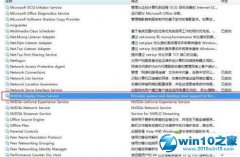windows7系统启动Apache服务器一直失败的技巧介绍?
时间:2019-03-13 13:31来源www.zhutixiazai.com 作者:桌酷主题 点击: 次我们在操作windows7系统电脑的时候,常常会遇到windows7系统启动Apache服务器一直失败的问题。那么出现windows7系统启动Apache服务器一直失败的问题该怎么解决呢?很多对电脑不太熟悉的小伙伴不知道windows7系统启动Apache服务器一直失败到底该如何解决?其实只需要1、这个是最有可能出现无法启动的问题之一,运行CMd然后执行netstat -aon | findstr :80 ; 2、如果发现端口被多个占用,你可以用win+R的方式,输入Regedit进入注册表,找到HKEY_LoCAL_MACHinE\sYsTEM\CurrentControlset\services\HTTp 修改start这一项,将其改为0。就可以了。下面小编就给小伙伴们分享一下windows7系统启动Apache服务器一直失败具体的解决方法:

Apache启动失败的三种问题
一、端口占用问题
1、这个是最有可能出现无法启动的问题之一,运行CMd然后执行netstat -aon | findstr :80 ;
2、如果发现端口被多个占用,你可以用win+R的方式,输入Regedit进入注册表,找到HKEY_LoCAL_MACHinE\sYsTEM\CurrentControlset\services\HTTp 修改start这一项,将其改为0。
二、Apache存放路径问题
1、通过命令行使用打开CMd定位到:[你的Apache路径本人下载的解压文件,然后直接解压路径为d:\httpd-2.4.20-x64-vc14-r2\Apache24]\bin,并在命令行内输入httpd.exe -k install -n “Apache2.4” 回车;
2、发现路径提示有错,有两种解决办法,把Apache24放在在根目录下,或者去配置你的Conf文件。本文以改变路径方式为例,将Apache24存放在d盘根目录下;
3、此时在定位到path:/bin,运行httpd.exe -k install -n “Apache2.4”即可。
三、运行方式问题
1、通过上面第三步我们发现提示的问题告诉我们需要以管理员的身份运行;
2、然后在执行上面第三步,定位到path:/bin,运行httpd.exe -k install -n “Apache2.4”即可。
以上就是windows7系统启动Apache服务器一直失败的解决方法,相信通过以上方法设置后,Apache服务器就能正常启动了。